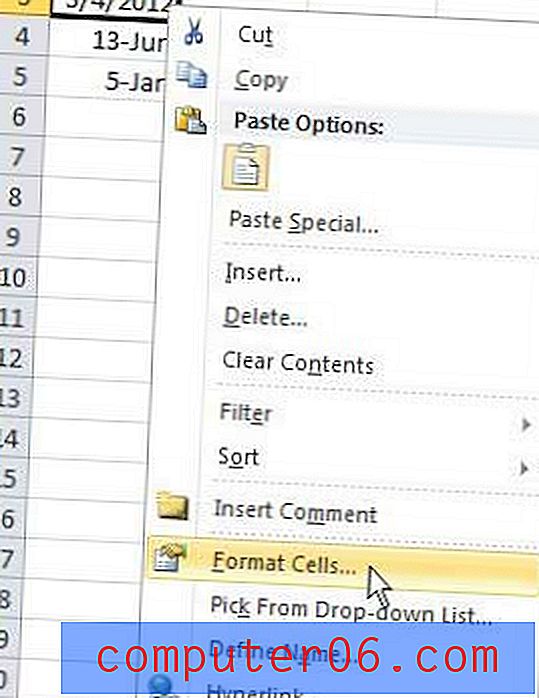Het touchpad uitschakelen wanneer een muis is aangesloten in Windows 10
Het touchpad op uw Windows 10-laptop kan dienen als een functionele muis waarmee u door uw computer kunt navigeren zonder een fysieke muis te hebben, of deze nu bedraad of draadloos is. Maar u kunt af en toe een muis op uw laptop aansluiten en het kan zijn dat u soms het touchpad aanraakt wanneer u de muis gebruikt, wat een ongewenste cursorbeweging op het scherm veroorzaakt.
Gelukkig is dit iets dat u kunt oplossen door een instelling te wijzigen waardoor Windows 10 het touchpad uitschakelt wanneer een muis is aangesloten. Onze tutorial hieronder laat je zien waar je deze instelling kunt vinden als het iets is dat je wilt uitproberen.
Het touchpad uitschakelen wanneer een muis is aangesloten in Windows 10
De stappen in dit artikel zijn uitgevoerd op een Windows 10-laptop. Door de stappen in deze handleiding te voltooien, wijzigt u een instelling op uw computer zodat het touchpad automatisch wordt uitgeschakeld wanneer u er een andere muis op aansluit. Dit helpt onbedoelde muisbewegingen te voorkomen die kunnen optreden wanneer u het touchpad aanraakt als er een muis is aangesloten.
Stap 1: Typ "touchpad" in de zoekbalk in de linkerbenedenhoek van het scherm.

Stap 2: Kies de optie "Touchpad-instellingen" in de lijst met zoekresultaten.
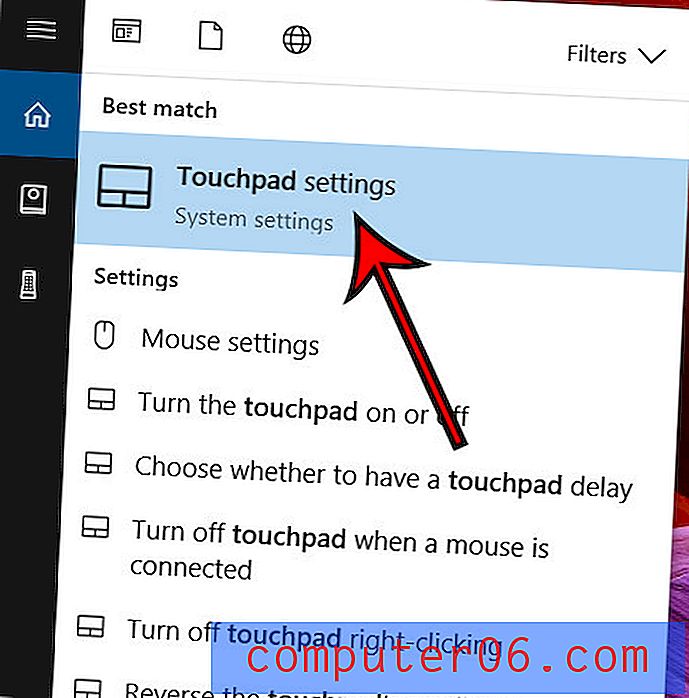
Stap 3: Klik op het vak links van Touchpad aan laten staan wanneer een muis is aangesloten om het vinkje te verwijderen.
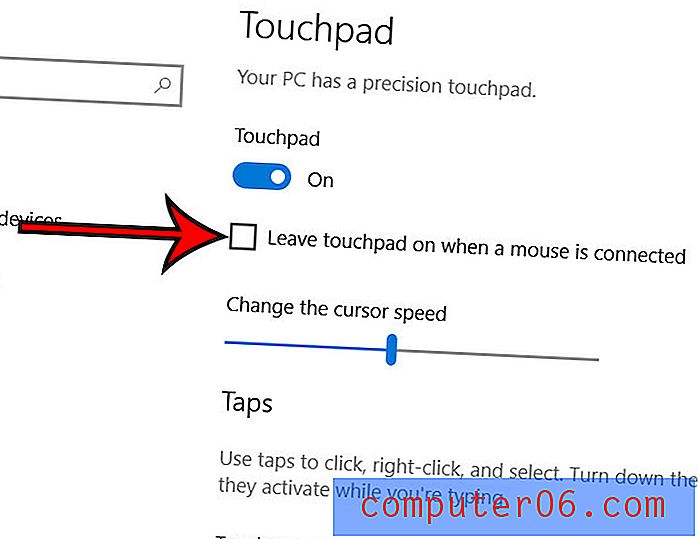
Merk op dat er ook een aantal andere instellingen in dit menu zijn waarmee u het gedrag van het touchpad van uw laptop kunt regelen. Dit artikel laat zien welke van deze opties u wilt wijzigen als u de richting waarin het touchpad scrolt wilt wijzigen wanneer u de functie voor twee vingers gebruiken.